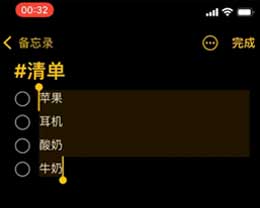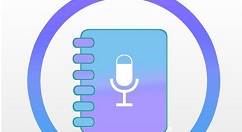今天小编就带大家来共同学习Apowersoft无法读备忘录解决?希望可以帮助到有需要的小伙伴哦,下面就是详细完整的操作步骤。
Apowersoft无法读取iOS备忘录怎么办 Apowersoft无法读备忘录解决方法

1、将您的iOS设备用USB数据线连接至iTunes。
2、点击该设备,在摘要功能里, 可以看到备份选项。取消勾选给iPhone备份加密。

3、输入您的密码,然后等待备份完成。
4、重新连接手机管理大师并再试一试。
如果您的设备是iOS 11以下的操作系统,可能是由于您之前在iCloud里已经上传过备忘录。所以请直接关闭iCloud里的备忘录
请点击设置 > iCloud,关闭备忘录后面的按钮。当看到下方提示时,请选择从我的iPhone删除。

注意:通过这种方式,手机管理大师可以读取您即将创建的所有备忘录,但由于之前的备忘录信息仍然保存在iCloud中,所以无法读取到之前的备忘录。如果您想使用手机管理大师读取到之前已创建的备忘录信息,请在将您手机里的iCloud备忘录删除之前,按照方法二进行操作。
以上就是Apowersoft无法读取iOS备忘录怎么办的全部内容,更多精彩教程尽在本网站!